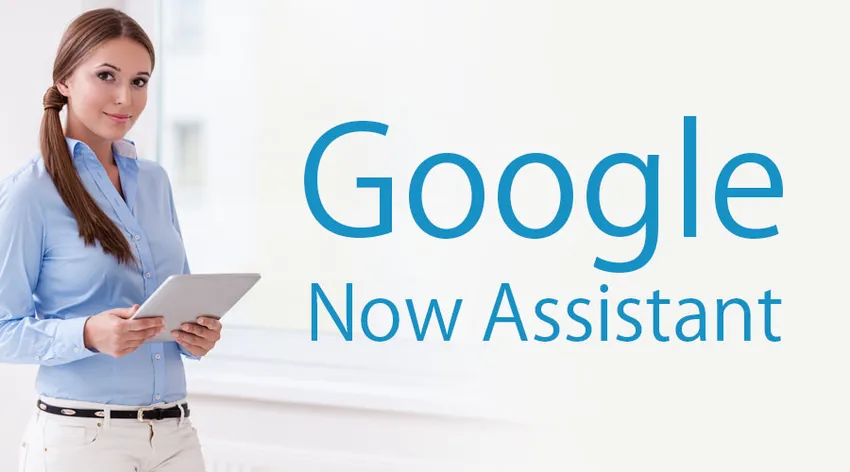
Definícia Asistenta Google -
Asistent Google je omnoho inteligentnejší, ako je známe, a je schopný oveľa viac, ako je to, pre čo sa zvyčajne používa. Určite ho môžete použiť na kladenie náhodných otázok, nastavenie pripomenutia, rezervácie a oveľa viac. Čo však väčšina z nás nevie, je, že keď sa dozvie o vašich potrebách a zvykoch, zobrazuje informácie, ktoré sú pre vás užitočné alebo zaujímavé ešte skôr, ako o to požiadate alebo si myslíte, že by ste ich mohli potrebovať. Poskytnuté informácie sú vo forme kariet na vašej mobilnej obrazovke, ktoré sa môžu, ak to nie je potrebné, odtrhnúť preč alebo sa na ne dá ťuknutím získať ďalšie informácie.
Prevediem vás nespočetnými spôsobmi, ktorými sa vám Google môže teraz ukázať ako užitočný. Pokračuj v čítaní!
Dokončenie nastavenia a prispôsobenie Asistenta Google
Aby bolo možné optimálne využívať všetky funkcie pomocníka Google, ktoré sú teraz google, je veľmi dôležité dokončiť nastavenie a tiež vykonať vlastné nastavenia.
Ak chcete dosiahnuť najlepšie výsledky, poskytnite Asistentovi Asistenta Google všetky informácie, ktoré požaduje. Zahŕňa to aj povolenie určitých nastavení a zaberie to aj nejaký drahocenný čas.
Ak chcete prispôsobiť nastavenia, klepnite na tri vodorovné čiary v ľavom hornom rohu hlavnej obrazovky Asistenta Google a v ponuke vyberte možnosť Prispôsobiť .
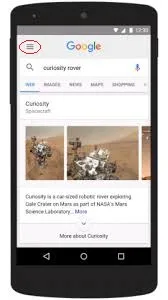
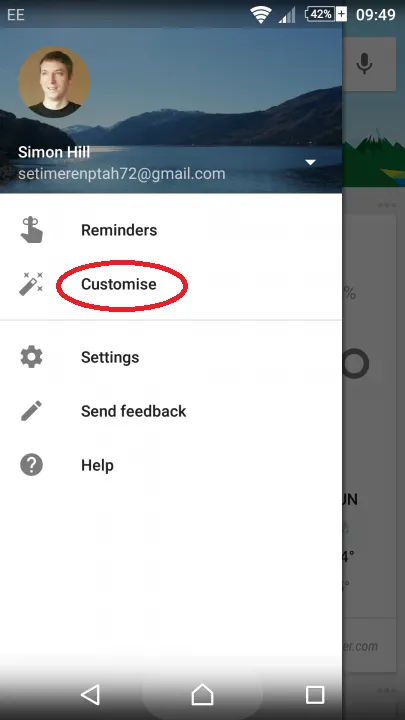
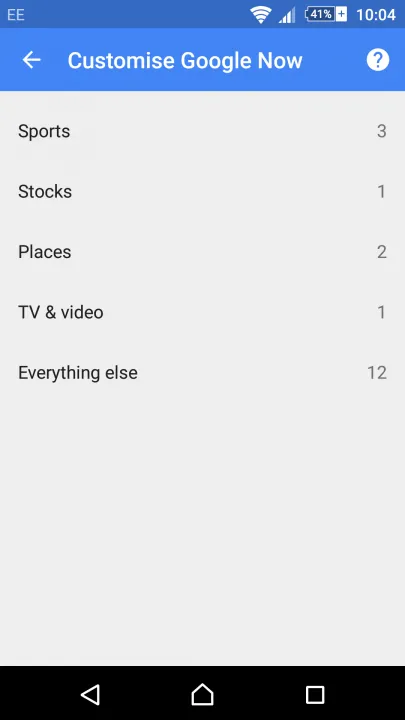
Tu vyplňte rôzne kategórie výberom svojich preferencií. Vďaka týmto otázkam budete mať pocit, že sa vás spoločnosť Google snaží lepšie spoznať. Môžete si nastaviť miesto bydliska a práce, zdieľať informácie o dochádzaní do práce, informovať spoločnosť Google o svojom obľúbenom športe, o akciách, ktoré vás zaujímajú, správy o počasí atď. Ďalej v rámci možnosti „ Všetko ostatné “ si môžete vybrať prijímanie aktualizácií webových stránok., nastavte preferované jednotky teploty a ďalšie podobné veci.
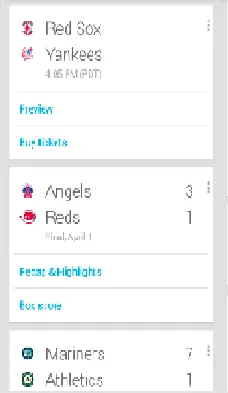
Svoje nastavenia môžete ďalej prispôsobiť klepnutím na ikonu ponuky, ktorá je v pravej hornej časti každej karty, a odpovedať na nasledujúce otázky.
Čím viac sa o vás Asistent Google Asistent dozvie, tým produktívnejší a cennejší sa vám ukáže.
Odporúčané kurzy
- Profesionálny kurz SWIFT 2.0
- Školenie o iOS Komplexné
- Certifikačný kurz v systéme iOS 9
- Swift 2 kurzy iOS 9
# 1. Asistent Google Asistent - Váš osobný asistent
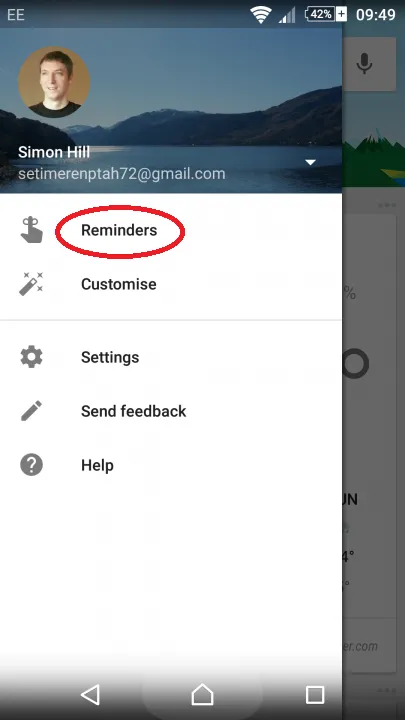
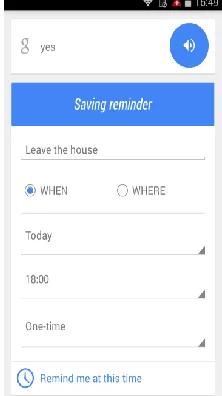
Asistent Google Google google asistent je pravdepodobne najchytrejší osobný asistent v okolí. Vďaka hlasovému ovládaniu a množstvu novo pridaných funkcií zaručuje, že vaša práca a osobný život sú dobre zvládnuté, organizované a bez stresu.
Poskytuje upozornenia na základe vašich e-mailov, súvisiacich vyhľadávaní a aktivít v iných aplikáciách. Napríklad hotelové rezervácie, letové informácie, cestovné údaje, stretnutia atď. Sa zobrazujú vo forme kariet Asistenta google google.
- Môžete tiež nastaviť pripomenutia a spoločnosť Google vás upozorní a tiež vám pošle e-maily skôr, ako sa udalosť blíži.
- Ak chcete nastaviť pripomenutia, otvorte ponuku na domovskej obrazovke služby Asistent Google a v ponuke vyberte položku Pripomienky .
- Tu môžete pridávať nové udalosti a dokonca si môžete zvoliť čas alebo miesto, kedy si chcete byť spoločnosťou Google pripomenuté.
# 2. Asistent Google - inteligentný výskum
Keď konvenčne zadáme vyhľadávanie do vyhľadávacieho poľa Google, je to rutina, ale používanie hlasových príkazov na vyhľadávanie v Google teraz na Androide je skutočne pozoruhodný zážitok, pretože otvára dvere mnohým iným výskumným témam.
Vaše vyhľadávanie je prezentované vo forme rafinovanej výskumnej témy na základe vašich vyhľadávaní a na odkazy kliknete vy. Váš výsledok vyhľadávania sa zobrazuje spolu s ďalšími súvisiacimi článkami a je usporiadaný do rôznych rôznych kategórií, ako sú napríklad čerstvý obsah, fóra, recenzie, videá, hudba, ľudia, televízne programy a webové stránky.
Aktivujte službu Asistent Google pre Android vyslovením „ OK Google“ do telefónu. Teraz vyslovte nahlas otázku alebo kľúčové slová pre vyhľadávanie, ktoré chcete vykonať.
V službe Asistent Google napríklad vyhľadávate celebritnú športovú hviezdu. Spoločnosť Google, teraz pozná Android, ktorý sa vám páči pre konkrétny šport, v spodnej časti vyhľadávacej karty navrhuje „Pripomenúť vám zápas ?“. Ak na to kliknete, Asistent Google pre Android vás automaticky upozorní vždy, keď sa v televízii objaví zápas.
# 3. Zdieľanie polohy a dochádzanie v Asistentovi Google
Ak sú služby určovania polohy v službe Asistent Google v systéme Android zapnuté, môžu vám pomôcť pri vykonávaní nasledujúcich činností:
Väčšinu našej práce zvládnu jazdy. Jazdíme do práce, do obchodov, na návštevu rodiny a priateľov. Keď nastavíte svoju polohu alebo cieľ, služba Asistent Google pre Android vám poskytne odhadovanú dobu jazdy na základe premávky. Tiež si pamätá, kde ste zaparkovali svoje auto, v prípade, že ste na to zabudli! Ak cestujete vlakom, dá sa vám načasovanie vlakov
Svoju polohu môžete zdieľať so svojimi priateľmi alebo rodinou povolením funkcie zdieľania polohy . To im pomôže vedieť, kde presne ste. Keď povolíte Históriu polohy, Asistent Google v systéme Android vyhodnotí celkovú vzdialenosť, ktorú ste ušli alebo na bicykli, prihlásením sa na každom mieste a raz za mesiac zobrazí kartu Google.
Ak ste nablízku a milí, čakáte, až sa dostanete domov, môžete povoliť zdieľanie dochádzania, aby ste mohli sledovať svoju polohu. Predstavte si, aká užitočná môže byť táto funkcia, ak vaše maloleté dieťa dochádza samo za seba a máte obavy, ak túto funkciu povolíte vo svojom telefóne, budete o ňom neustále informovaní.
Ak chcete túto funkciu aktivovať, postupujte takto: Menu> Nastavenia> Asistent Google v systéme Android> Premávka. Teraz povoľte „ Umožnite im zobraziť vaše informácie o dochádzaní“
# 4. Asistent Google Now na pracovnej ploche s Google Chrome
Ak na počítači používate telefón s Androidom a prehliadač Google Chrome, dôrazne sa odporúča prihlásiť sa do svojho účtu Google v prehliadači. Preto pri prehliadaní na pracovnej ploche Google zobrazuje v telefóne karty týkajúce sa vášho vyhľadávania na pracovnej ploche.
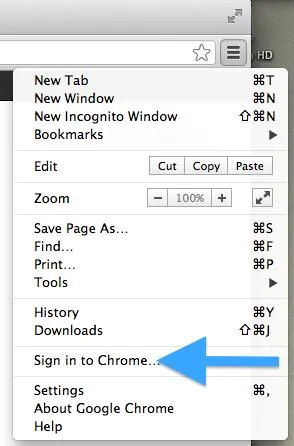
Ak chcete prepojiť prehliadač Google Chrome na pracovnej ploche s telefónom, postupujte takto:
- V prehliadači Chrome na pracovnej ploche kliknite na tlačidlo ponuky v pravom hornom rohu, ktoré predstavujú tri vodorovné čiary.
- Vyberte možnosť „ Prihlásiť sa do prehliadača Chrome“
- Teraz sa prihláste pomocou svojho účtu Google
Po dokončení reštartujte prehliadač. Dostanete upozornenie s otázkou, či si želáte aktivovať Chytré karty Google. kliknite na Áno.
# 5. Karty a rezervácie služby Gmail
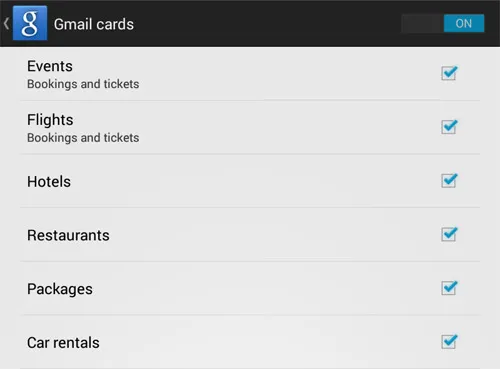
Rovnako ako dokážeme synchronizovať chrome vyhľadávanie s Google teraz apk, Gmail sa synchronizuje aj s Asistentom Google Now a získate karty Gmail. Je to užitočné najmä vtedy, keď v službe Gmail dostanete potvrdenia o cestovaní, ako sú letenky, hotelové rezervácie, rezervácie reštaurácií atď. Dostanete tiež upomienky na platbu kreditnou kartou a ďalšie upomienky na zaplatenie účtov.
Ak chcete povoliť karty Gmail, postupujte takto: Otvorte ponuku Asistent Google> prejdite do časti Nastavenia> Karty Gmail.
# 6. Hlasové ovládanie Asistenta Google Asistenta
Čítali ste o použití príkazu Voice na vykonanie vyhľadávania v aplikácii Google Now Apk, skôr v tomto článku. Ale reč Google Voice má oveľa viac. Vášmu telefónu môžete dať príkazy na vykonávanie rôznych funkcií, ako je napríklad vytáčanie telefónu konkrétnemu kontaktu, otváranie alebo zatváranie aplikácie alebo prehrávanie hudby.
Stačí vysloviť „ OK Google“ . Keď sa na obrazovke objaví, že je spoločnosť Google pripravená prijať váš príkaz, budete vyzvaní slabým pípnutím; povedz nahlas svoj príkaz. Napríklad „Zavolajte Johnovi“ alebo „Otvorte Truecaller“. A hej! Príkaz je vykonaný!
Keď položíte spoločnosti Google otázky, odpovie ľudským hlasom
Možno budete potrebovať školenie spoločnosti Google, aby porozumelo vášmu prízvuku
# 7. Asistent Google - váš cestovný sprievodca
Aplikácia Asistent Google teraz ponúka zážitok z cestovania bez stresu ako nikdy predtým. Na základe vašich cestovných rezervácií (nezabudnite, že spoločnosť Google o tom vie prostredníctvom sledovania služby Gmail), vás informuje o prípadných meškaniach letových časov, vyzve vás, aby ste odleteli z letiska na letisko včas a tiež zariadili predbežnú kontrolu. Ďalej, v závislosti od do destinácie, do ktorej cestujete, navrhuje vám informácie o hoteloch, autopožičovniach, reštauráciách, pamätihodnostiach a zaujímavých miestach. Okrem toho vám služba Asistent Google pre vaše medzinárodné cestovanie prináša preklad, prevod mien a karty počasia.
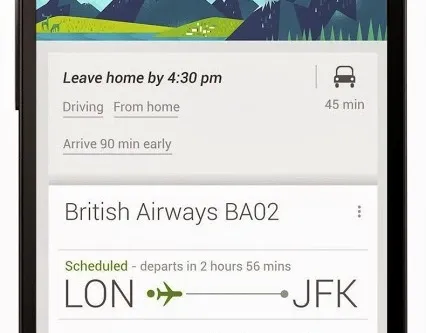
Pre veľkých ternárov s mnohými cieľmi a meniacimi sa časovými pásmami sa môžete ľahko zmiasť. Kabína môže poskakovať z letu do vlaku az vlaku, môže niekoho zmariť. Aplikácia Asistent Google teraz tieto dôležité informácie rýchlo spravuje. Môže byť neuveriteľným nástrojom na správu týchto údajov predložením požadovaných itinerárových informácií hneď, keď sú potrebné.
Pozrime sa na tento príklad: Získajte pripomienkovú kartu pár dní predtým, ako budete musieť chytiť let. Získajte opakované pripomenutia, kým sa úloha nedokončí. Získajte karty, ktoré vám pomôžu s elektronickým check-inom a palubným lístkom. Predtým, ako dorazíte do hotela, získajte karty s názvom hotela, obrázkami a odkazmi na volanie alebo mapou.
# 8. Sledujte zásoby a športové skóre okamžite
Ako už bolo spomenuté v tomto článku, služba Asistent Google vás informuje o akciách, ktoré vás zaujímajú, ako aj o počte športových udalostí, ktoré vás zaujímajú, vo forme kariet Google.
Už žiadne ďalšie otváranie prehľadávača a zistenie najnovšieho skóre zhody alebo aktualizácie zásob. Tieto informácie sú priamo vo vašej dlani! Týmto spôsobom môžete službu Asistent Google zmeniť na svoju nepretržitú športovú sieť sledovaním svojich tímov a jednoduchým získavaním skóre alebo stručných informácií o denných udalostiach počas cesty.
Ak chcete získať najnovšie športové aktualizácie, vyskúšajte nasledujúce príkazy:
- Zadajte alebo použite hlasové vyhľadávanie, aby ste mohli vysloviť meno svojho tímu a získať skóre v priebehu hry alebo nadchádzajúci rozvrh tímu.
- Prejdite nadol po stránke a prečítajte si súvisiace správy o tíme.
- Na konci karty nájdete odkazy „Live Update“ alebo „Play-by-Play“. Klepnutím na ňu otvoríte webovú stránku ligy pre živé aktualizácie.
Ľudia v oblasti financií a obchodníci s akciami môžu nastaviť spoločnosť Google, aby získala karty s akciami na sledovanie cien akcií.
- Získajte karty Stock Stock umožňujú toto nastavenie týmto spôsobom: Otvorte ponuku Asistent Google a prejdite do časti Nastavenia <Karty <Akcie.
- Pridanie zásob do zoznamu Otvorte ponuku Asistent Google a prejdite na Prispôsobiť <Akcie (klepnite na tlačidlo + (pridať) a zadajte názov akcie, o ktorú sa zaujímate.
Podobným spôsobom môžete odstrániť aj zásoby.
# 9. Zábava s Asistentom Asistenta Google - televízne karty
Ak máte k dispozícii všetky televízne nadšence, pomocou kariet Asistenta Google so svojou novou inteligentnou televíziou získate neobmedzené množstvo titulov a maličkosti o svojich obľúbených reláciách. Ak je vaše zariadenie s Androidom pripojené k rovnakému pripojeniu Wi-Fi ako vaše televízne prijímače Smart TV, jednoducho povedzte Asistentovi Google - „Počúvajte TV “. Krátko počúva a prezentuje všetky relevantné informácie o relácii, ako sú produkcia, smer, hviezdne obsadenie a ďalšie podrobnosti.
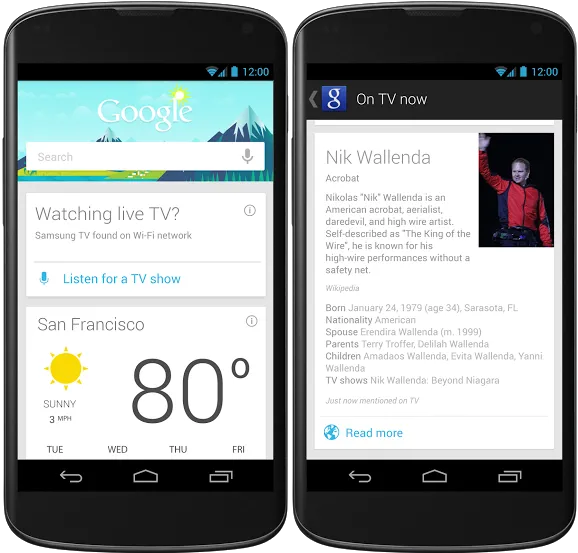
Podobne ho môžete prikázať, aby prehral skladbu podľa vášho výberu, vytvoril zoznam skladieb a keď rozkázal, vydáva všetky maličkosti, ako je spevák, a dokonca zobrazuje texty, keď sa bude skladba prehrávať ďalej. Ak je čítanie vaším koníčkom, potom je tu aj niečo pre vás! Google preštuduje vaše predchádzajúce vyhľadávania kníh a na základe vášho vkusu vám navrhne, aby ste si knihy prečítali.
# 10. Získajte najnovšie správy o Asistentovi služby Asistent Google
Získajte najnovšie správy z novín ako karty google google google assistant. Kliknutím na kartu si môžete prečítať celý príbeh, klepy na filmy, súvisiace obrázky a videá. Vždy sa držte krok s tým, čo sa deje okolo vás.
Ak opakovane získavate správy z novín na tému, o ktorú sa nezaujímate, môžete spoločnosti Google dokonca zablokovať zobrazovanie správ na túto tému. Tlačidlo s tromi bodkami na každej karte zobrazuje zoznam alternatív pre filtrovanie obsahu.
Preto vidíme, že väčšina cenných funkcií sa používa prostredníctvom aplikácií, ktoré sú synchronizované so službou google now google assistant. V priebehu času spoločnosť Google zvýšila počet aplikácií, ktoré sa k nej môžu pripojiť.
Existuje teda neobmedzený počet spôsobov, ako môžete google asistent Google teraz využiť vo svoj prospech. Čím viac ho používate a prispôsobujete si ho v každodennej rutine, tým je to cennejšie. Takže, ak ste doteraz nevyužili celý svoj potenciál, choďte do toho a začnite ho využívať ešte dnes.
Odporúčané články
Toto je sprievodca, ktorý je Asistent Google Asistent omnoho inteligentnejší, ako je známe, a je schopný omnoho viac ako veci, pre ktoré sa bežne používa. Toto je nasledujúci externý odkaz súvisiaci s asistentom služby Google now.
- 8 istých spôsobov, ako efektívne používať službu Google AdWords
- Amazing Guide pre Android Google Apps pre každý blogger
- Universal Analytics vs Google Analytics - dôležité rozdiely